Nike Training Club은 iPhone 사용자를 위한 최고의 피트니스 앱 중 하나이며 수백 가지 운동을 무료로 이용할 수 있습니다. 영어 외에도 다른 언어를 선택하여 서비스를 사용할 수 있습니다.
관련 자료:
- iOS에서 Nike Training Club을 사용하는 방법
- 2023년 Apple Fitness+에 닥칠 큰 변화
- Apple Fitness에서 오디오 힌트를 사용하는 방법
- Apple Watch 없이 iPhone에서 Fitness+를 사용할 수 있습니까?
- Apple Fitness + 리뷰 완벽한 가정용 체육관입니까?
iOS용 Nike Training Club에서 언어를 변경하는 것은 쉽습니다. 이 문서에서는 이를 정확하게 수행하는 방법을 보여주고 변경할 수 있는 언어에 대해서도 언급합니다.
iOS의 Nike Training Club에서 사용할 수 있는 언어는 무엇입니까?
Nike Training Club의 iOS 앱은 수십 개의 언어로 제공됩니다. 여러 버전의 스페인어와 함께 두 가지 버전의 중국어를 찾을 수 있습니다. 아랍어, 이탈리아어 및 프랑스어로도 앱을 사용할 수 있습니다.
Nike Training Club을 사용할 수 있는 다른 언어로는 스웨덴어, 네덜란드어 및 한국어가 있습니다.
iOS에서 Nike Training Club 언어를 변경하는 방법
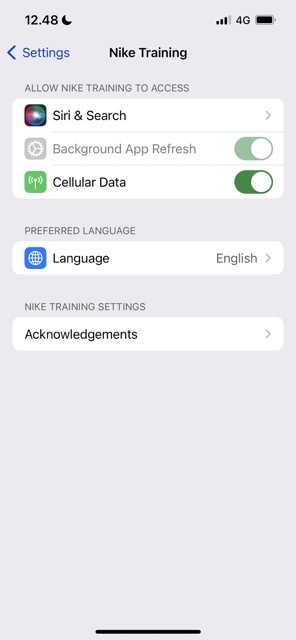
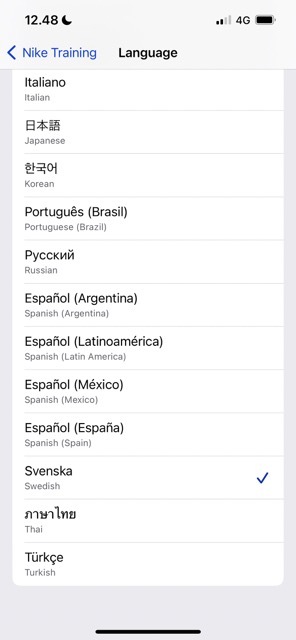
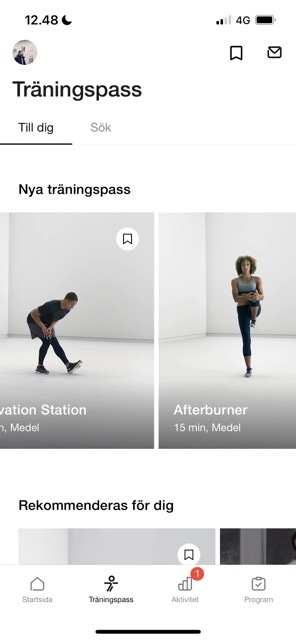
iOS에서 Nike Training Club의 언어를 변경하는 데 너무 오래 걸리지 않습니다. 이를 수행하려면 다음 지침을 따르십시오.
- 설정 앱을 열고 다음으로 이동합니다. 나이키 클럽 > 언어.
- 옵션 목록에서 앱을 변경할 언어를 선택합니다.
- Nike Training 앱을 열면 변경 사항이 즉시 적용됩니다.
iOS용 Nike Training Club에서 언어를 변경하는 것은 쉽습니다.
Nike Training Club에서 언어를 변경하려는 경우 iOS 기기에서 간단하게 변경할 수 있습니다. 수십 개의 언어 중에서 선택할 수 있으며 필요하다고 생각되는 만큼 여러 번 변경할 수 있습니다.
Nike Training Club에서 언어를 변경하면 이전과 동일하게 카탈로그에 액세스할 수 있습니다.

Danny는 10년 이상 Apple 제품을 사용해 온 프리랜서 작가입니다. 그는 웹에서 가장 큰 기술 간행물에 글을 썼으며 이전에는 자신의 경로를 개척하기 전에 사내 작가로 일했습니다. Danny는 영국에서 자랐지만 지금은 스칸디나비아 기반에서 기술에 대해 글을 씁니다.